Höfundur:
Laura McKinney
Sköpunardag:
3 April. 2021
Uppfærsludagsetning:
1 Júlí 2024
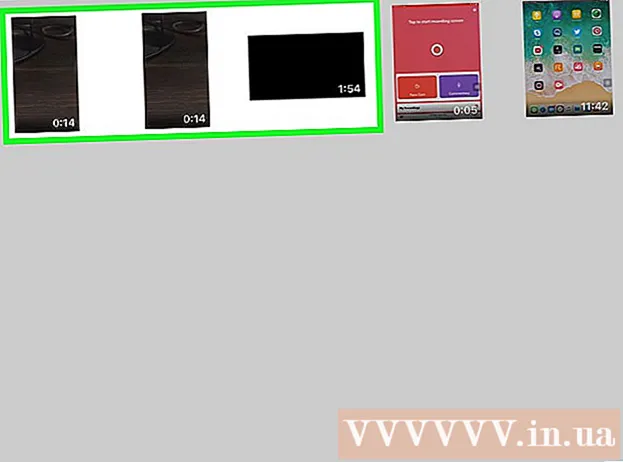
Efni.
Þessi wikiHow kennir þér hvernig á að samstilla eða hlaða niður myndum af tölvunni þinni á iPadinn þinn með því að nota iTunes fyrir Windows.
Skref
Aðferð 1 af 2: Eftir iTunes
efst í vinstri dálki.
- Smellið á forritið til að skoða myndir Myndir (marglit blómatákn er venjulega staðsett á heimaskjánum þínum), veldu síðan aðgerð Sjá allt (Sjá allt) undir „Frá Mac mínum“ (Frá Mac mínum). Þetta er möppuheitið, jafnvel þó að þú sért að nota tölvu.

Hætta myndsamstillingu (valfrjálst). Ef þú ákveður að hætta að samstilla myndir á iTunes skaltu tengja iPad aftur við tölvuna, smella Myndir í vinstri dálki og hakaðu úr valkostinum „Samstilla myndir“. auglýsing
Aðferð 2 af 2: Notkun iCloud fyrir Windows

Settu upp iCloud fyrir Windows. Svona á að gera það:- Sæktu uppsetningarforritið iCloud fyrir Windows á stuðningssíðu Apple.
- Tvísmella iCloudSetup.exe.
- Lestu í gegnum skilmálana og veldu Ég samþykki skilmálana (Ég tek undir hugtakið).
- Fylgdu leiðbeiningunum á skjánum til að setja upp.
- Ef forritavillan er ekki uppsett birtist þarftu að fjarlægja allan Apple hugbúnað (þar á meðal iTunes) og reyna aftur. Ef forritið nær ekki enn að setja upp, skoðaðu stuðningssíðu Apple til að læra meira um hvernig á að laga þetta þekkta mál.

Opnaðu iCloud fyrir Windows. Forritið verður í Start valmyndinni (eða hugsanlega í möppu Öll forrit).
Skráðu þig inn með Apple auðkenni þínu. Gakktu úr skugga um að þú sért skráð inn með sama Apple auðkenni á iPad þínum.
- Við höfum 5 GB ókeypis geymslupláss fyrir allt persónulegt iCloud efni. Þú getur séð meira á netinu um hvernig á að stjórna iCloud geymslu (og uppfæra þegar það er notað).
Merktu við reitinn „Myndir“. Ef þú vilt samstilla aðrar tegundir gagna geturðu valið að bæta við samsvarandi hlutum.
Smellur Valkostir (Valfrjálst) við hliðina á „Myndir“. Listi yfir möppur birtist.
Veldu iCloud myndasafn (ICloud ljósmyndasafn). Þessi valkostur er efst í glugganum.
Smellur Gjört. Þú verður aftur að iCloud glugganum.
Smellur Sækja um (Sækja um). Breytingar þínar verða vistaðar og öll gögn sem þú valdir verða samstillt við iCloud.
Bættu myndum við „Uploads“ möppuna á iCloud Photos. Svo lengi sem forritið iCloud fyrir Windows er enn í gangi munu myndirnar sem vistaðar eru í „Uploads“ möppunni sjálfkrafa samstillast við iCloud. Svona á að bæta myndum við möppuna:
- Ýttu á Vinna+E til að opna File Explorer.
- Opnaðu möppuna sem inniheldur myndirnar sem þú vilt samstilla við iPadinn þinn.
- Veldu þessar myndir og pikkaðu síðan á Ctrl+C að afrita.
- Smelltu á möppu iCloud myndir í vinstri glugganum (venjulega undir „Uppáhalds“ eða „Fljótur aðgangur“).
- Hægri smelltu á möppuna Upphleðsla í réttum ramma
- Smellur Límdu (Líma).
Skoðaðu samstilltar myndir á iPad. Myndirnar sem hlaðið er upp í iCloud birtast í forritinu Myndir á iPad. auglýsing



